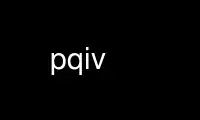
这是命令 pqiv,可以使用我们的多个免费在线工作站之一在 OnWorks 免费托管服务提供商中运行,例如 Ubuntu Online、Fedora Online、Windows 在线模拟器或 MAC OS 在线模拟器
程序:
您的姓名
pqiv - 快速图像查看器
概要
普吉夫 [选项] <文件 or 文件夹>
商品描述
pqiv 是一个受 qiv 启发的简单图像查看器。
配置
-一种, --键盘别名=nf
将 n 定义为 f 的键盘别名。 例如,`-a af' 会给你全屏
用‘a’键。 多个别名可以通过将它们连接到选项的
值:`-a afwa' 将使 `a' 切换全屏,`w' 创建指向
当前图像。
- 浏览
对于每个命令行参数,另外加载图像的所有图像
目录。
-C, - 透明背景
无边框透明窗口。 单击窗口以显示窗口边框,
再次单击以隐藏它们。 这仅适用于合成窗口管理器。
-d, --幻灯片放映间隔=n
设置幻灯片模式的间隔
-F, - 全屏
以全屏模式启动
-F, - 褪色
在图像之间淡入淡出
--淡入淡出持续时间=n
设置 pqiv 在图像之间淡入淡出的时间。 默认为 0.5 秒。
-一世, --隐藏信息框
最初隐藏信息框
-l, --延迟加载
在后台线程中创建图像列表并尽快显示主窗口
已找到一张图片。 新图像将在发现时添加。 什么时候
将此与 - 种类 or --洗牌 选项,请记住,第一个
将显示找到的图像,尽管它最终可能不是第一个
最终文件列表。 与 --watch-目录 选项,信息框没有
添加新图像时自动更新。
--最大深度=n
在命令行参数下最多下降 n 级目录。 像
查找,传递 0 禁用递归。 负数意味着无限递归和
是默认值。
-n, - 种类
按自然顺序对文件进行排序
-P, --window-position=位置
设置初始窗口位置。 使用 `x,y' 将窗口定位在特定位置
坐标,或“关闭”根本不定位窗口。 默认行为是
将窗口居中。
-r, --来自标准输入的附加内容
从标准输入读取额外的文件名/文件夹
-R, --反向光标键
反转光标键的含义
-是的, --幻灯片
最初激活幻灯片模式
-t, --放大图像
放大图像以填满整个屏幕
-T, --window-title=标题
设置窗口标题。 您有一些可用的变量:
$基本文件名
当前文件的基本文件名(例如`image.png')
$文件名
当前文件的文件名(例如`/home/user/image.png')
$宽度 当前图像的宽度(以像素为单位)
$高度
当前图像的高度(以像素为单位)
$缩放 当前缩放级别
$IMAGE_NUMBER 个
当前图像的索引
$IMAGE_COUNT 个
图片总数
默认为`pqiv: $FILENAME ($WIDTHx$HEIGHT) $ZOOM%
[$IMAGE_NUMBER/$IMAGE_COUNT]'
-z --zoom-level=浮动
将初始缩放级别设置为浮点数(1.0 为 100%)
- 1, --command-1=命令
将外部 COMMAND 绑定到键 1。同样,您可以对这些键使用 -2 到 -9。
扩展用途:
展示 命令 产量 in a 窗口
使用“>”前缀命令以在覆盖窗口中显示它的输出。
U型槽 这些因素包括原料奶的可用性以及达到必要粉末质量水平所需的工艺。 图片 通过 a 过滤
用`|'前缀命令将图像写入程序的标准输入并读取
来自其标准输出的图像。 输出未缓存,因此重新加载图像将
恢复到旧状态。
--禁用缩放
禁用图像缩放
- 记忆不足
尽量避免内存占用操作:不要预加载下一个图像,不要保留一个
在内存中缩放图像以加快重绘操作等。
--洗牌
随机播放文件
--watch-目录
观察新图像的目录(在命令行上给出)并添加它们
出现。 请注意,黄色信息框不会自动更新,但仅在
无论如何都需要重新绘制窗口。 此选项使用 GIO 的 GFileMonitor
内部。 根据您使用的系统,GIO 可能会定期进行内部轮询
对于更改,即创建一些负载。 (在 Linux 中,使用 inotify。)
您可以使用该文件 〜/.pqivrc 将其中任何一个设为默认值。 该文件的语法是(主要是)
那些桌面文件。 创建一个部分 选项 并为键使用长选项名称
名称。 例如,
[选项]
全屏=1
幻灯片间隔=5
将是一个有效的配置文件。 如果您在配置中设置了任何布尔选项
文件,它在命令行上的含义将被颠倒。 所以使用上面的示例文件, -f
将使 pqiv 以窗口模式启动。 pqiv <= 1.0 中的旧语法,文件所在的位置
前置到参数向量,仍然支持。 所以你也可以只存储
-f -n 5 在文件中实现相同的效果。
请注意,虽然在配置文件中使用标志会反转它们的含义
命令行,同样不适用于标志的双重使用。 在旧版本的 pqiv 中,
-ff 什么都不做。 不再是这种情况,它现在将全屏显示应用程序。
pqiv 将显示您在命令行中指定的所有文件。 目录将是
递归搜索 gtk+ 支持的文件(例如:bmp、gif、jpeg、png、wbmp、
xpm、svg)。 特殊档案 - 将导致 pqiv 从标准输入读取文件。
用法
在 pqiv 中,您可以使用鼠标和键盘来浏览图像。 执行 普吉夫
-h 获取有关键绑定的更多信息。
使用 onworks.net 服务在线使用 pqiv
